如果使用其他版本的Windows,则到相应的官方网站下载。根据Windows镜像的版本选择相应的操作系统版本。
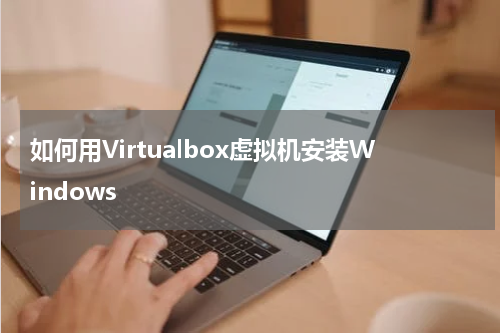
以下是使用VirtualBox虚拟机安装Windows的步骤:
1. 首先,确保已在计算机上安装了VirtualBox软件。可以从VirtualBox官方网站(https://www.virtualbox.org/)下载并安装适合操作系统的版本。
2. 下载Windows操作系统的ISO镜像文件。可以从微软官方网站(https://www.microsoft.com/zh-cn/software-download/windows10)下载Windows 10的ISO文件。如果使用其他版本的Windows,则到相应的官方网站下载。
3. 打开VirtualBox,点击"新建"按钮创建新的虚拟机。
4. 在弹出的对话框中,输入虚拟机的名称,并选择要安装的操作系统类型和版本。根据Windows镜像的版本选择相应的操作系统版本。
5. 接下来,分配虚拟机的内存大小。建议至少分配2GB的内存。
6. 选择创建虚拟硬盘,然后选择虚拟硬盘文件的类型和位置。
7. 在虚拟硬盘文件的大小对话框中,选择分配给虚拟机的磁盘空间大小。根据需要选择合适的大小。
8. 创建虚拟机后,选择该虚拟机并点击"设置"按钮,进入虚拟机的设置页面。
9. 在设置页面的"存储"选项卡中,点击"空白"光驱图标,然后点击右侧的光盘图标。在弹出的菜单中选择"选择虚拟光盘文件"。
10. 在弹出的对话框中,导航到下载的Windows ISO文件,选择并打开它。
11. 设置完成后,点击"启动"按钮,启动虚拟机。虚拟机会启动并开始安装Windows。
12. 在Windows安装过程中,按照提示进行相应的设置和配置。一般来说,需要选择安装语言、产品密钥、安装类型等。
13. 完成安装后,虚拟机会重启,进入Windows操作系统。按照需要进行进一步的设置和配置。
注意:在安装过程中,可能需要根据虚拟机的设置对配置进行调整,例如启用虚拟化技术(如果操作系统支持的话)或调整虚拟硬盘大小等。
这样,你就可以使用VirtualBox虚拟机安装Windows操作系统了。










